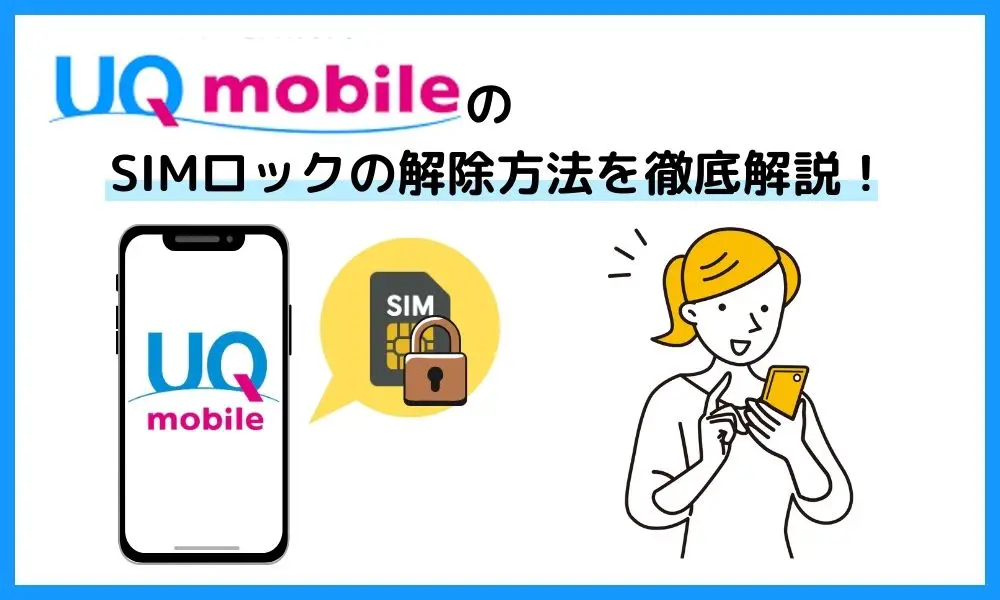「UQモバイルのiPhoneはSIMフリーなの?」
「UQモバイルでiPhoneのSIMロックを解除する方法を知りたい」
UQモバイルで購入した端末が手元にあると、SIMロック解除が必要か知りたいでしょう。
結論からお伝えすると、UQモバイルで購入した端末のSIMロック解除は、いくつかの条件が当てはまった時にしなければなりません。

今回は、UQモバイルのSIMロック解除について詳しくご紹介します。
初めてSIMロック解除を行う方でも分かりやすく解説しますので、最後までご覧ください。
\ auユーザーにおすすめの格安SIM! /
UQモバイルのSIMロック解除が必要なケースと不要なケース
UQモバイルのSIMロック解除は、必要なケースと不要なケースがあります。
- SIMロック解除が必要なケース
- SIMロック解除が不要なケース
手持ちの端末はSIMロック解除が必要なのか確認しましょう。
SIMロック解除が必要なケース
2021年9月30日以前に購入した端末の場合、SIMロック解除が必要です。
2021年9月30日以前に販売されていた端末は、UQモバイルでSIMロックが設定されています。
手持ちの端末を他社で利用したい時などは、SIMロック解除をしなければならず、デメリットとなるためご注意ください。
なお、そのほかのUQモバイルのデメリットが気になる方は、こちらを参考にしてください。
SIMロック解除が不要なケース
2021年10月1日以降に発売された端末を購入した場合、SIMロック解除は必要ありません。
手持ちの端末を他社で利用したい時は、SIMロック解除をせずに利用できるので、ご安心ください。
上記のとおりSIMロック解除が必要・不要なケースがあるため、利用中の端末をそのままUQモバイルで利用予定の方は、忘れずにUQモバイルの対応機種をチェックしましょう。
\ 24時間手続き対応! /
UQモバイルでSIMロック解除する方法
UQモバイルでSIMロック解除する方法をご紹介します。
- オンラインでSIMロック解除する
- UQモバイルの店舗でSIMロック解除する
- 一部Androidは利用設定でSIMロック解除が可能
SIMロック解除方法は3種類あるので、早速チェックしましょう。
オンラインでSIMロック解除する
UQモバイルオンラインでSIMロック解除が可能です。
UQモバイルオンラインは24時間SIMロック解除の手続きに対応しており、手数料はかかりません。
SIMロック解除の方法は、UQモバイルの利用開始期間または料金プランにより異なります。
| 2021年9月1日以前から利用中の方 | 2021年9月2日以降から利用または 5G対応の料金プランを利用中の方 |
|---|---|
| My UQ mobileにログインする 「契約確認・変更」をタップする 「ご契約中の料金プラン」の中にある「詳細を確認・変更をする」をタップする 画面をスクロールして「SIMロック解除」タップする 注意事項を一読し、「実行する」をタップする 受付番号が表示されたらSIMロック解除の受付が完了 | My UQ mobileにログインする 契約時に決めた4桁の暗証番号を入力する 「au/UQ mobileで購入した端末」または「その他の端末」を選択する※中古は「その他の端末」を選択 SIMロック解除したい端末にチェックを入れ「次へ」をタップする 「その他の端末」を選択の場合は、端末のIMEI(端末製造管理番号)を2回入力し、「次へ」をタップする 「解除の理由」と「連絡先」を選択する 「この内容で申し込む」をタップする メールアドレスに送られたURLをタップすると「SIMロック解除完了画面」に遷移する 「手続き完了」画面が表示されたら、手続き完了 |
2021年9月2日以降から利用または5G対応の料金プランを利用中の方は、「au/UQ mobileで購入した端末」または「その他の端末」から選択しないと、次の画面に進みません。
UQモバイルオンラインショップで中古端末を購入した場合は、必ず「その他の端末」を選択してIMEI(端末製造管理番号)を入力した上で、手続きを進めて下さい。
なお、注意点として、21時30分から翌日9時までにSIMロック解除手続きをした場合は、翌日9時以降に順次対応されます。
当日中にSIMロック解除を希望する際は、時間に余裕を持って手続きしましょう。
UQモバイルの店舗でSIMロック解除する
UQモバイルの店舗でSIMロック解除の手続きが可能です。
しかし、UQスポットでSIMロック解除を希望する場合は、同時に端末を購入するのが条件であり、事務手数料は無料です。
端末のSIMロック解除のみ希望する時は、auショップ/au Style/auスクエアのみ対応しています。
なお、UQスポット・auショップ/au Style/auスクエアでSIMロック解除をする場合、SIMロック解除する端末と本人確認書類が必要です。
- 運転免許証(公安委員会発行のもの※国際免許証を除く)
- パスポート(日本国旅券)※2020年2月以降に発行された新型パスポートは補助書類が必要
- マイナンバーカード(個人番号カード)
- 住民基本台帳カード(写真付のみ)※補助書類が必要
- 身体障がい者手帳または療育手帳 または精神障がい者保健福祉手帳
- 特別永住者証明書
- 在留カード+外国発行パスポート※住居地が「未定(届出後裏面に記載)」と記載されている場合は、補助書類が必要
※補助書類:いずれも発行から3ヶ月以内で現住所・本人の氏名が記載されているもの
- 公共料金領収証
- 住民票
- 届出避難場所証明書
- 行政機関発行の領収証
本人確認書類の中には補助書類が必要なものがあるので、事前に確認した上で用意しましょう。
原則、端末の同時購入以外でSIMロック解除を行う場合は手数料として3,300円(税込)がかかり、翌月以降の利用料金と合算されて請求されます。
UQスポット・auショップ/au Style/auスクエアで料金を支払う必要はないので、ご安心ください。
UQモバイルの店舗は来店予約なしでも利用可能ですが、混雑している可能性が高いため、可能な限り来店予約をしてから向かうことをおすすめします。
一部Androidは利用設定でSIMロック解除が可能
UQモバイルで購入した一部のAndroidは、利用設定でSIMロック解除ができます。
原則、Android端末はSIMロックがかかっていないものの、以下のAndroidに限り、SIMロックがかかっています。
- Xiaomi Redmi Note 10 JE
- OPPO A54 5G
- Galaxy A21
- AQUOS sense3 basic
- AQUOS sense5G
利用設定方法は、以下の手順です。
- 利用したい他社のSIMカードを端末に挿入する
- 電源を入れ、Wi-Fiに接続する
- 「設定」→「端末情報」→「SIMカードの状態」→「SIMカードの状態を更新」で設定ファイルを更新する
- 設定ファイルダウンロード後、再起動する
- 設定完了
なお、上記設定の「3.」でSIMカードの状態画面でステータスを確認して下さい。
「許可」は利用可能状態であり、「未許可」は利用不可状態です。
\UQモバイルオンラインショップなら簡単手続き! /
UQモバイルでSIMロック解除ができない時の原因と対処法
UQモバイルでSIMロック解除ができない時の原因と対処法をご紹介します。
- ネットワーク利用制限がかかっている場合
- UQモバイル以外で購入した端末の場合
SIMロック解除ができない時は、2つの原因が考えられるので確認しましょう。
ネットワーク利用制限がかかっている場合
ネットワーク利用制限がかかっている場合は、SIMロック解除ができない原因の一つです。
ネットワーク利用制限とは、端末の製造番号をUQモバイルのシステムに登録・管理し、端末を使用した通話(着信含む)と通信の利用を制限する機能です。
ネットワーク利用制限がかかる原因として、支払いの滞納や本人確認書類の偽造での申告の発覚などが挙げられます。
SIMロック解除ができない場合は、ネットワーク利用制限携帯電話機照会で確認しましょう。
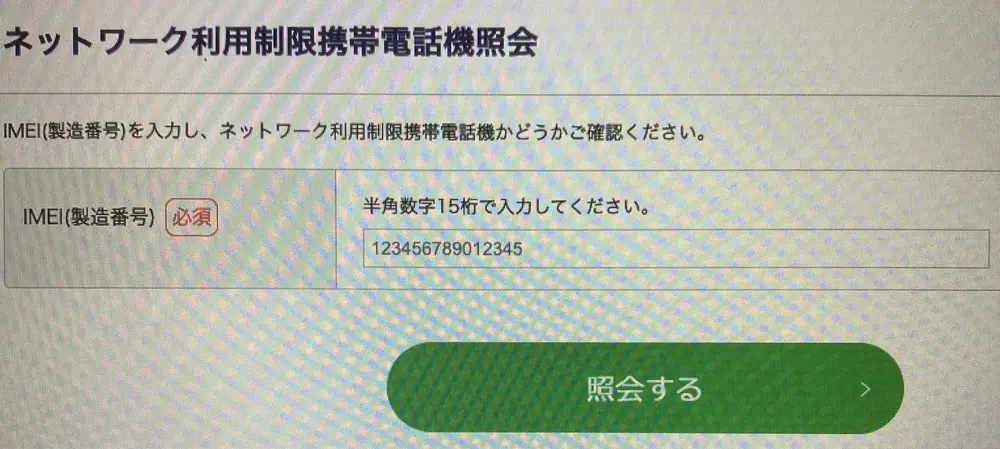
製造番号であるIMEIは、端末の設定で確認できます。
- iPhone:「設定」→「一般」→「情報」
- Xperia・AQUOS・URBANO:「設定」→「デバイス情報」※端末により「設定」→「システム」→「端末情報」
- BASIO・GRATINA:「設定」→「その他」→「デバイス情報」※端末により「設定」→「端末情報」→「端末の状態」→「IMEI情報」
- Galaxy:「設定」→「端末情報」→「ステータス(またはステータス情報)」
- HWV:「設定」→「端末情報」→「IMEI」※端末により「設定」→「システム」→「端末情報」→「IMEI」
IMEI(製造番号)確認後、上記のネットワーク利用制限携帯電話機照会をしましょう。
UQモバイル以外で購入した端末の場合
UQモバイル以外で購入した端末は、SIMロック解除ができません。
UQモバイルでSIMロック解除ができるのは、UQモバイルで購入した端末のみです。
ドコモ・au・ソフトバンクで購入した端末をUQモバイルで利用する場合は、購入したキャリアでSIMロック解除をしなければなりません。
| キャリア | WEB、店舗、電話 |
|---|---|
| ドコモ | 【WEB】 my docomo 手数料:無料 24時間受付 【店舗】 全店舗対応 手数料:無料 【電話】 ドコモの携帯:151 一般電話:0120-800-000 手数料:無料 |
| au | 【WEB】 my au 手数料:無料 24時間受付 【店舗】 全店舗対応 手数料:無料 【電話】 申し込み不可 |
| ソフトバンク | 【WEB】 My SoftBank 手数料:無料 24時間受付 【店舗】 全店舗対応 手数料:無料 【電話】 申し込み不可 |
各キャリアでは、WEBまたは店舗でのSIMロック解除を無料で対応しています。
ドコモのみインフォメーションセンターでSIMロック解除ができるので、WEBや店舗でのSIMロック解除が難しい方に最適でしょう。
なお、auとソフトバンクでWEBて手続きする場合、21時30分以降は翌日9時以降の対応になるので、ご注意ください。
UQモバイルへ乗り換え予定の方は、UQモバイルのキャンペーン・UQモバイルのキャッシュバック・UQモバイルのクーポンなどのお得な情報をチェックしておきましょう。
\ auユーザーにおすすめの格安SIM! /
UQモバイルのSIMロック解除の受付条件
SIMロック解除の受付条件は、3つあります。
- SIMロック解除対象のiPhoneを利用中
- 端末購入から101日以降
- ネットワーク利用制限中の端末でない
SIMロック解除前に、受付条件に当てはまるかチェックしましょう。
UQモバイルの機種変更を自分でする方は、必ず確認しておくことをおすすめします。
SIMロック解除対象のiPhoneを利用中
UQモバイルでSIMロック解除する場合、SIMロック解除対象のiPhoneを利用しているのが条件です。
- iPhone 12
- iPhone 12 mini
- iPhone 11
- iPhone SE(第2世代)
- iPhone 7
- iPhone 6s
- iPhone SE(第1世代)
上記のiPhoneシリーズはSIMロック解除の必要があります。
しかし、上記のiPhoneシリーズを2022年8月1日から2022年9月30日までに購入した場合は、購入後に順次SIMロック解除が実施されます。
そのため、SIMロック解除の手続きは必要ないので、ご安心ください。
2022年10月1日以降に上記iPhoneシリーズを購入した場合は、SIMロック解除手続きがされてます。
端末購入から101日以降
UQモバイルでSIMロック解除する場合、端末購入から101日以降経過しているのが条件です。
しかし、以下の条件を満たしている時は、購入から100日未満でもSIMロック解除ができます。
- 該当端末を一括払いで購入している場合
- 該当端末を分割払いで購入し、残債がないまたは毎月のお支払いがクレジットカードの場合
- 上記以外で対象回線におけるSIMロック解除実績※1があり、前回のSIMロック解除受付日から101日目以降の場合
先ほどご紹介したSIMロック解除対象のiPhoneシリーズを一括払いで購入している時は、購入から100日未満でもSIMロック解除が可能です。
また、分割払いで残債がないまたは支払い方法がクレジットカードに指定している時も対象です。
最後の対象回線のSIMロック解除実績とは、2017年7月11日以降に受け付けしたSIMロック解除が対象になるので、ご確認ください。
ネットワーク利用制限中の端末でない
UQモバイルでSIMロック解除する場合、ネットワーク利用制限中の端末でないのが条件です。
ネットワーク利用制限中の端末は、SIMロック解除ができません。
ネットワーク利用制限中の原因として、支払いの滞納や本人確認書類の偽造での申告の発覚などが挙げられます。
UQスポットまたはUQモバイルオンラインショップで端末を購入し、毎月のスマホ代をしっかりと支払っていれば、ネットワーク利用制限にかかることは、ほぼありません。
念の為、ネットワーク利用制限にかかっているか確認するためにも、ネットワーク利用制限携帯電話機照会でご確認ください。
なお、照会する際はIMEI(製造番号)が必要になるので、該当のiPhoneの「設定」→「一般」→「情報」からチェックしましょう。
\ au回線で全国広範囲に繋がる! /
UQモバイルでSIMロック解除後に注意する点
UQモバイルでSIMロック解除後は、2つの注意点があります。
- 端末のデータ紛失を防ぐために事前にバックアップを行う
- 他社のSIMカードを挿入する前に動作確認済みか調べる
注意点を詳しくご紹介しますので、目を通して下さい。
端末のデータ紛失を防ぐために事前にバックアップを行う
SIMロック解除を行う際、端末のデータ紛失を防ぐために事前にバックアップを行いましょう。
UQモバイルの公式サイトでは、「携帯電話に保存されているデータ(アドレス帳、データフォルダ、メール等)が変化、消失してしまう恐れがあります」と記載されています。
万が一、バックアップをせずにSIMロック解除を行い、データ紛失が発生した場合はデータを取り戻せないので、ご注意ください。
バックアップは手動または自動でできるので、iPhoneの設定画面から行いましょう。
| 手動でバックアップ | 自動でバックアップ |
|---|---|
| iPhoneをWi-Fiに接続する 「設定」→「ユーザー」→「iCloud」タップする 「iCloudをバックアップする」をタップする 「今すぐバックアップを作成する」をタップする 最終バックアップ作成日時が表示されたら完了 | 「設定」→「ユーザー名」→「iCloud」→「iCloudバックアップ」をタップする 「iCloudバックアップ」がオンになっているか確認する iPhoneをWi-Fiに接続する iPhoneの画面がロックになっているか確認する |
バックアップ後は、最終バックアップ作成日時が更新されているか確認して下さい。
他社のSIMカードを挿入する前に動作確認済みか調べる
SIMロック解除を行う場合、他社のSIMカードを挿入する前に動作確認済みか調べましょう。
UQモバイルで購入した端末を他社で利用する時は、他社で利用できるか確認しなければなりません。
万が一、動作確認済みに記載されておらず、そのままSIMカードを挿入すると一部機能やアプリ、コンテンツの利用が制限される可能性があるので、ご注意ください。
なお、SIMロック解除に該当するiPhoneシリーズが他社で動作確認済みに記載されているか調べたところ、問題なく利用できるのが分かりました。
| SIMロック解除対象のiPhone | 動作確認済みキャリア |
|---|---|
| iPhone 12 iPhone 12 mini iPhone 11 iPhone SE(第2世代) iPhone 7 iPhone 6s iPhone SE(第1世代) | ドコモ au ソフトバンク 楽天モバイル ahamo povo ワイモバイル LINEMO mineo IIJmio J:COMモバイル HISモバイル LIBMO イオンモバイル QTモバイル |
上記に記載されていないキャリアを利用する予定の場合は、動作確認済みのページでチェックすると良いでしょう。
\24時間手続き対応! /
UQモバイルのSIMロック解除でよくある質問
UQモバイルのSIMロック解除でよくある質問を7つまとめました。
- UQモバイルのSIMロック解除は電話でできますか?
- UQモバイルのSIMロック解除は自分でできますか?
- UQモバイルは中古のスマホもSIMロック解除が必要ですか?
- UQモバイルのPINロック解除コードはどこにありますか?
- UQモバイルは解約後にSIMロック解除できますか?
- SIMロック解除には何日くらいかかりますか?
- SIMフリーかどうかを確認する方法は?
SIMロック解除する時の疑問を解決するためにも、ぜひご覧ください。
UQモバイルのSIMロック解除は電話でできますか?
UQモバイルのSIMロック解除は、電話での対応は行っていません。
WEB、UQモバイル店舗、auショップ/au Style/auスクエアで手続きが可能です。
なお、SIMロック解除の受付時間はWEBは24時間なものの、21時30分から翌日9時以降の手続きは翌日9時以降に順次対応します。
UQスポットでSIMロック解除する場合は端末を同時購入する場合のみ対応しているので、注意が必要です。
auショップ/au Style/auスクエアはSIMロック解除のみの手続きができるので、ご安心ください。
UQモバイルのSIMロック解除は自分でできますか?
UQモバイルのSIMロック解除は、WEB手続きで自分で簡単にできます。
| 2021年9月1日以前から利用中の方 | 2021年9月2日以降から利用または 5G対応の料金プランを利用中の方 |
|---|---|
| My UQ mobileにログインする 「契約確認・変更」をタップする 「ご契約中の料金プラン」の中にある「詳細を確認・変更する」をタップする 画面をスクロールして「SIMロック解除」タップする 注意事項を一読し、「実行する」をタップする 受付番号が表示されたらSIMロック解除の受付が完了 | My UQ mobileにログインする 契約時に決めた4桁の暗証番号を入力する 「au/UQ mobileで購入した端末」または「その他の端末」を選択する※中古は「その他の端末」を選択 SIMロック解除したい端末にチェックを入れ「次へ」をタップする 「その他の端末」を選択の場合は、端末のIMEI(端末製造管理番号)を2回入力し、「次へ」をタップする 「解除の理由」と「連絡先」を選択する 「この内容で申し込む」をタップする メールアドレスに送られたURLをタップすると「SIMロック解除完了画面」に遷移する 「手続き完了」画面が表示されたら、手続き完了 |
UQモバイルの利用期間または5G対応の料金プランを利用により、SIMロック解除の手順が多少異なるので、事前に契約期間または料金プランを確認しましょう。
WEBでのSIMロック解除は24時間受付なものの、21時30分から翌日9時の間に申し込みをした場合、翌日9時以降にSIMロック解除が行われます。
すぐにSIMロック解除を実施したい際は、時間に余裕を持って手続きするのをおすすめします。
UQモバイルは中古のスマホもSIMロック解除が必要ですか?
UQモバイルで購入した中古のスマホの場合、SIMロック解除が必要です。
UQモバイルオンラインショップでは、新品と中古のiPhoneを取り扱っています。
2021年9月30日以前にUQモバイルオンラインショップまたはUQスポットでSIMロック解除に該当する中古スマホを購入している場合は、SIMロック解除を行ってください。
iPhone 12
iPhone 12 mini
iPhone 11
iPhone SE(第2世代)
iPhone 7
iPhone 6s
iPhone SE(第1世代)
SIMロック解除の手順は、「UQモバイルでSIMロック解除する方法」で解説しているので、ご覧ください。
UQモバイルのPINロック解除コードはどこにありますか?
UQモバイルのPINロック解除コードは、SIMカードを取り外したカードタイプの台紙に記載されています。
万が一、PINロック解除コードを確認したい時は、WEB・UQスポット/auショップ/au Style・お客さまセンターで問い合わせが可能です。
- 「My UQ mobile」にログインする
- 画面上部の「スマートフォン・携帯電話」をタップする
- 「ご契約内容/手続き」をタップする
- 「お客様登録情報」をタップする
- 「PINロック解除コード(PUKコード)の確認」をタップする
- PINロック解除コード(PUKコード)が表示される
UQモバイルの店舗でPINロック解除を確認したい場合は、UQスポット/auショップ/au Styleに来店しましょう。
なお、店舗は混雑する可能性があるので、来店予約をし、本人確認書類とUQモバイルの端末を持参の上、来店してください。
- 運転免許証(公安委員会発行のもの※国際免許証を除く)
- パスポート(日本国旅券)※2020年2月以降に発行された新型パスポートは補助書類が必要
- マイナンバーカード(個人番号カード)
- 住民基本台帳カード(写真付のみ)※補助書類が必要
- 身体障がい者手帳または療育手帳 または精神障がい者保健福祉手帳
- 特別永住者証明書
- 在留カード+外国発行パスポート※住居地が「未定(届出後裏面に記載)」と記載されている場合は、補助書類が必要
- 健康保険証※2023年6月1日から「18才未満の未成年の方」を除き、本人確認書類としての受付不可
※補助書類:いずれも発行から3ヶ月以内で現住所・本人の氏名が記載されているもの
- 公共料金領収証
- 住民票
- 届出避難場所証明書
- 行政機関発行の領収証
お客さまセンターで手続きする場合は、PINロック解除コード(PUKコード)を記載した書面の送付が可能です。
- 携帯電話/一般電話から:0120-929-818(通話料無料)
- オペレーター対応時間:9:00~20:00
しかし、書面の送付は届くまでに時間がかかるので、WEBまたは店舗での手続きがスムーズでしょう。
UQモバイルは解約後にSIMロック解除できますか?
UQモバイルは解約後にSIMロック解除ができます。
UQモバイル解約後にSIMロック解除を行う場合は、UQスポット・auショップ/au Style/auスクエアで手続きが可能です。
なお、事務手数料として3,300円(税込)がかかるので、解約前にWEBでSIMロック解除するのがおすすめです。
SIMロック解除には何日くらいかかりますか?
UQモバイルのSIMロック解除は、手続きする時間帯により異なります。
- 9時から21時30分まで:即座(申込の状況により、翌日以降になる可能性あり)
- 21時30分から翌日9時まで:翌日9時から順次対応
UQモバイルの営業時間内に手続きをした場合、即座にSIMロック解除が行われるものの、21時30分から翌日9時までは営業時間内に順次対応となるので、ご注意ください。
また、21時30分前に手続きをしても混雑状況により、翌日9時以降の対応になる可能性があります。
SIMフリーかどうかを確認する方法は?
UQモバイルの端末がSIMフリーかどうかを確認する方法は、以下の通りです。
- iPhone:「設定」→「一般」→「情報」→「SIMロック画面」→「SIMロックなし」と表示されたらSIMフリー
- Android:「設定」→「端末情報」→「SIMカードの状態」→「ステータス」→「許可」と表示されたらSIMフリー
iPhoneとAndroidにより、SIMフリーの確認方法は異なります。
iPhoneは設定からSIMロック画面を開き、SIMロックなしと表示されたらSIMフリーの状態なので、そのまま利用できます。
Androidは設定からステータスを開き、許可と表示されたらSIMフリー、未許可はSIMロックがかかっている状態です。
なお、Androidは端末により、確認方法が多少異なる可能性があるので、説明書を確認した上でチェックすると良いでしょう。
まとめ
以上、今回はUQモバイルのSIMロック解除について詳しく解説しました。
- 2021年9月30日以前にUQモバイルで購入した端末はSIMロック解除が必要
- SIMロック解除の対応端末は、一部のiPhoneシリーズ
- SIMロック解除は「オンライン・店舗」で対応
- 事務手数料はオンラインとUQスポットは無料、店舗は3,300円(税込)
- 端末のデータ紛失を防ぐために、事前にバックアップを行う
UQモバイルで購入した端末が2021年9月30日以前の場合は、SIMロック解除が必要です。
なお、SIMロック解除の対応端末は、UQモバイルで販売されていた一部のiPhoneシリーズです。
SIMロック解除はオンラインとUQスポット/auショップ/au Style/auスクエアで対応しているものの、UQスポットは機種購入と同時のみ手続きが可能です。
事務手数料はオンラインとUQスポットは無料、auショップ/au Style/auスクエアは3,300円(税込)かかるので、オンラインでSIMロック解除するのが良いでしょう。
SIMロックを行う場合、データ紛失しないとは言い切れないため、事前にバックアップをすると安心です。
SIMロック解除以外でも手続きやプラン変更ができるので、UQモバイルオンラインショップをチェックしてみてはいかがでしょうか。
\ UQモバイルオンラインショップなら簡単手続き! /